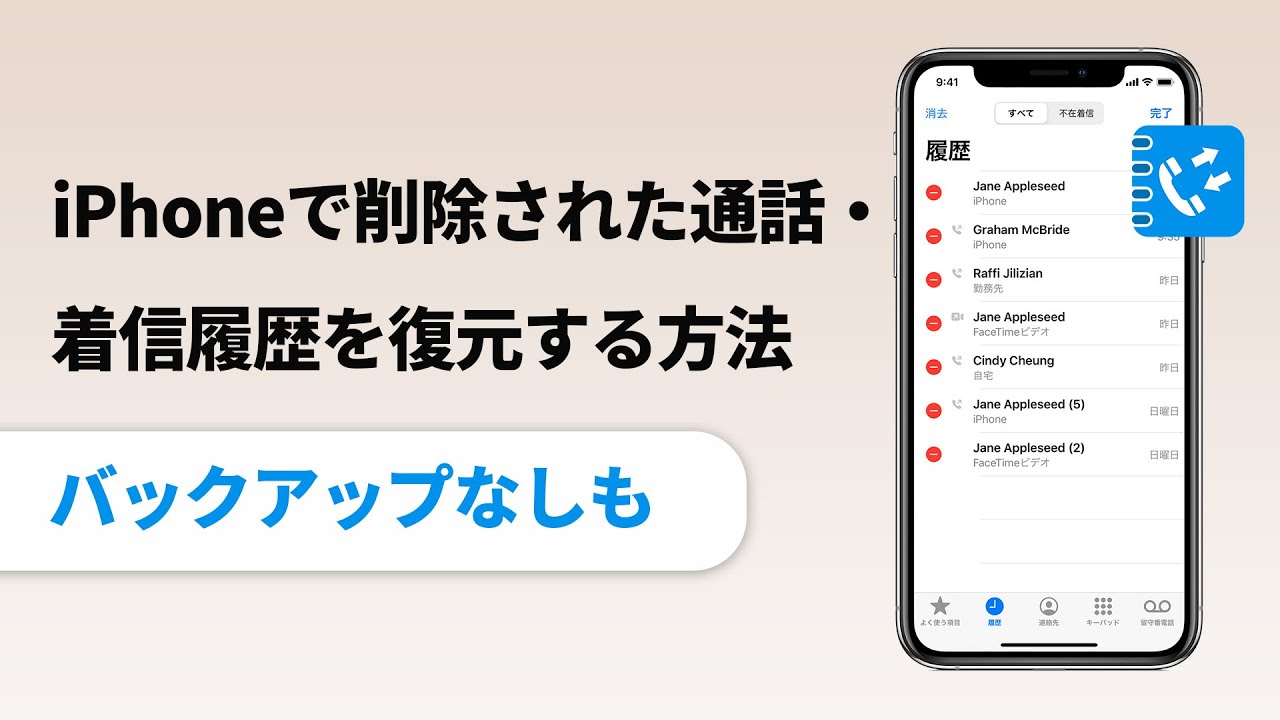多くの人にとって、通話録音は非常に重要な機能ですが、iPhone が通話録音をサポートしていないという事実も、苦情が寄せられている問題です。以前は、iPhone で通話を録音するには、脱獄、外部録音、通話転送などの間接的な方法が必要になることがよくありました。今年のWWDCで、Appleはついに「歴史的躍進」を遂げ、iOS 18に通話録音機能を追加すると発表しました。そのため、今日ではこの機能について詳しく紹します。
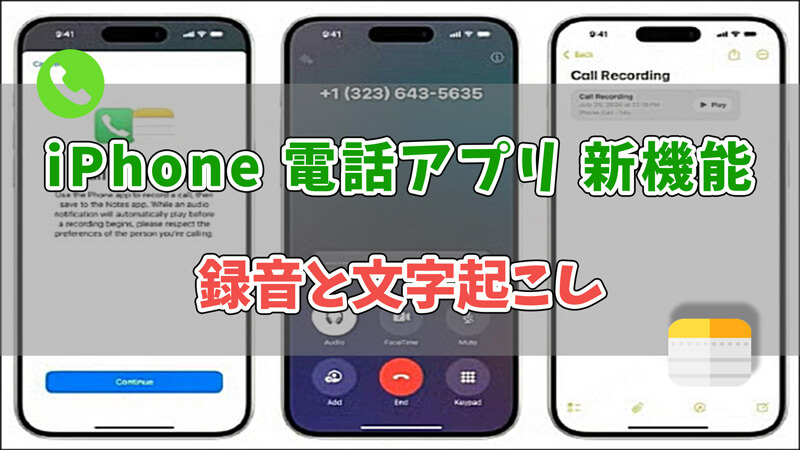
Part 1:iPhone 電話の「録音と文字起こし」について
iOS 18で電話を入れる(または接続する)と、左上隅の領域に新しい絵が表示されます。これは「通話録音」機能の入り口です。
録音の開始後、画面の中央に音声中のヒントが表示されます。録音をいつでも停止できます。再生を停止すると、システムは音声のテキストへの変換を開始し、完了すると通知メッセージが表示され、その時点で忘れられた場所の対向記事にジャンプします。
メモでは、通話をいつでも再生して同期スクロールするテキストを確認でき、通話相手の名前も字幕に表示されます。また、特定のキーワードを直接検索したり、ジャンプしたりすることが可能です。

最後に特筆すべき点として、iOS 18の「通話録音」機能で生成されるファイルの品質は非常に高く、デフォルトで44.1kHz、ステレオ、192kbpsの可変ビットレート(ピーク時は256kbps)、AACエンコーダを採用しています。おそらく、現時点で最も高品質な「通話録音」機能と言えるでしょう。
ご注意:
録音開始前に、iOSは通話中に『この通話は録音されます』という音声案内を流します(実際の言語はSiriの設定言語によります)。この案内は強制で、オフにすることはできませんし、「ミュート」ボタンでは制御できません。また、相手側のデバイスに影響されることはなく、相手が旧バージョンのiOSやAndroidスマートフォンを使用していても、この音声案内は聞こえます。
Part 2:iPhone 電話アプリの「録音と文字起こし」の対応言語
現時点では、iOS 18で電話アプリの「録音と文字起こし」の対応言語は下の通りです。
- 日本語
- 英語
- スペイン語
- フランス語
- ドイツ語
- 中国語
- 広東語
- ポルトガル語
Tips:iPhone から消えた通話履歴を復元する方法
通話履歴は重要ですが、突然消えてしまったり、誤って削除してしまった場合があります。しかし、心配しないでください。消えた通話履歴を復元する方法はありますよ。バックアップがない場合でも、データ復元ツール「iMyFone D-Back」を使用すれば、通話履歴を復元可能です。このソフトは、iPhone本体、iTunes、iCloudから失われたデータを効率的に復元することをサポートします。

ステップ1.上記のボタンで無料版のソフトを起動してから、「デバイスからリカバリー」を選択します。

ステップ2.復元できるデータの一覧から「通話履歴」を選択して、「スキャン」をクリックします。
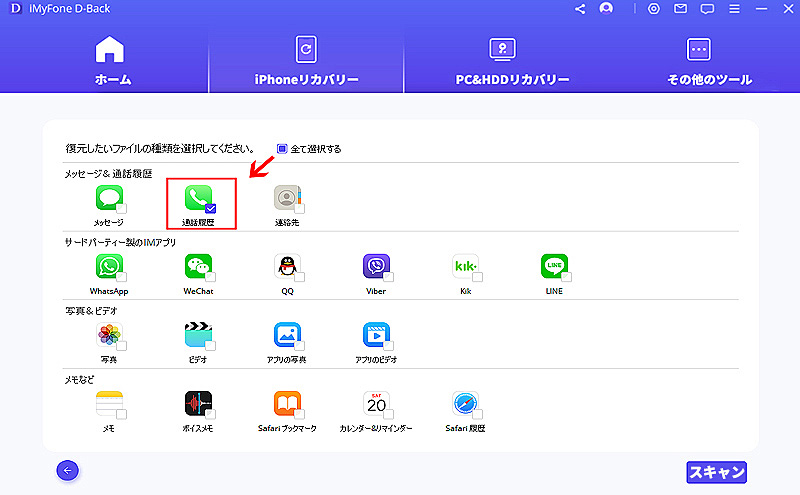
ステップ3.スキャンが完了すると、復元したい通話履歴を選択して確認した後、「デバイスに復元」をクリックすると直接お使いのiPhoneに復元します。また、大事な通話履歴をパソコンに保存したいなら、「PCに復元」をクリックしたらいいです。
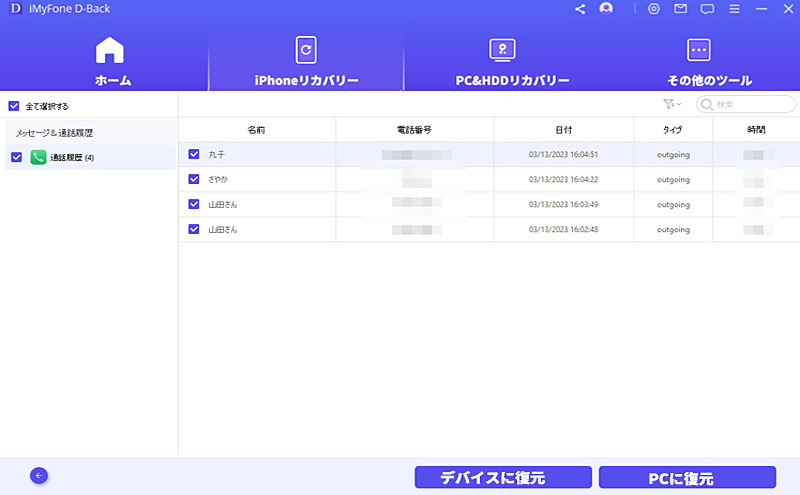
この動画ガイドを見て直感的に学びましょう⇩
終わりに
今日ではiOS 18に追加した電話アプリの新機能「録音と文字起こし」について詳しく紹介してきました。いかがでしたか。
ちなみに、バックアップなしでiPhoneから消えた通話履歴を復元する方法も補充します。データ復元に悩んでいる方はぜひ下のボタンで無料版データ復元ツールD-Backを入手しましょう。